Настройка принтера Oki C7100
Перед подключением принтера к компьютеру и источнику питания следует установить картриджи и заполнить лотки бумагой.
Удаление упаковочных и защитных материалов
1. Удалите с принтера всю липкую ленту и упаковочные материалы.
2. Откройте верхнюю крышку при помощи ручки.

3. Удалите фиксатор головок LED, расположенный между головками LED на верхней крышке.
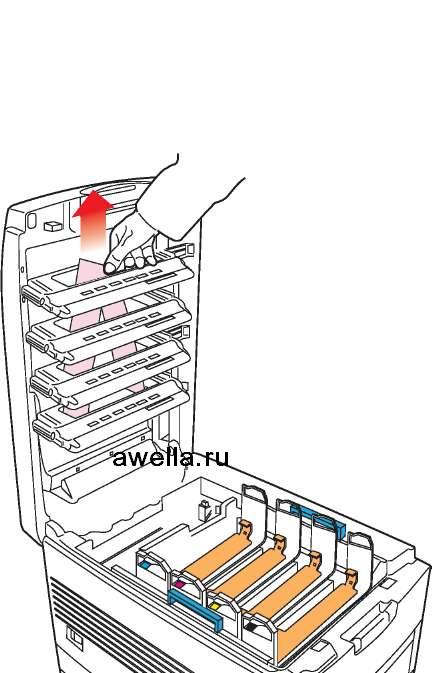
4. Достаньте четыре печатных барабана и поместите их на ровной поверхности.

> Никогда не подвергайте печатные барабаны воздействию света более, чем на 5 минут.
> Всегда держите печатный барабан за торцы.
> Никогда не подвергайте печатные барабаны воздействию прямого солнечного света
> Никогда не касайтесь зеленой поверхности барабана.
5. Удалите защитные листы с каждого из четырех печатных барабанов.
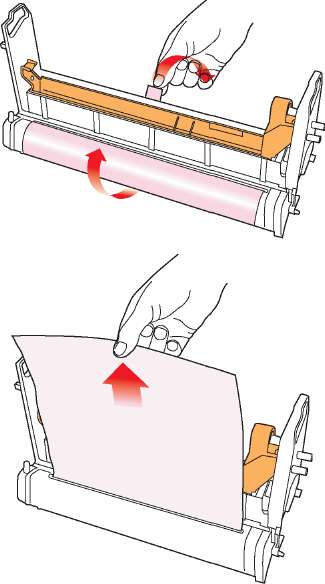
6. Установите четыре печатных барабана в принтер и убедитесь, что каждый барабан установлен на место, соответствующее его цвету.
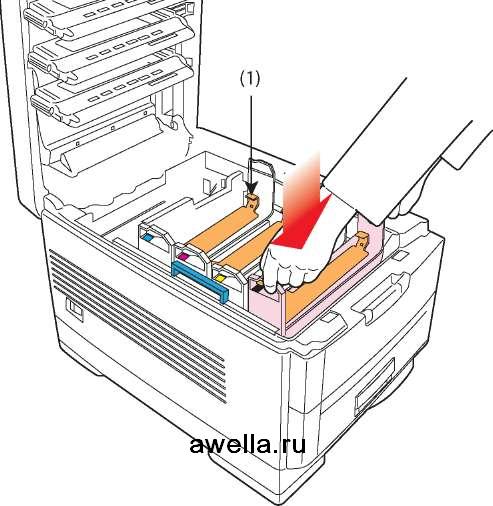
7. Нажмите на защелку (1) и удалите пустые пластины из каждого из четырех печатных барабанов.
Установка картриджа
При обращении с тонером соблюдайте максимальные меры предосторожности.
> Тонер представляет опасность при вдыхании, проглатывании или попадании в глаза.
> Тонер оставляет пятна на руках и одежде.
1. Достаньте из упаковки.
2. Несколько раз встряхните вперед-назад, держа их горизонтально, а затем удалите ленту. Удалите блокирующий элемент из-под цветной ручки освобождения тонера.
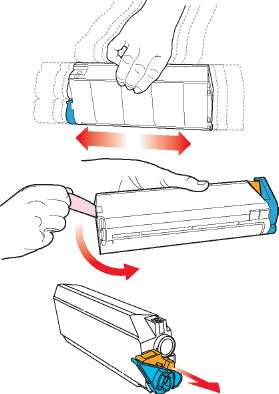
3. Установите каждый в печатный барабан, начиная с левой стороны. Штырек барабана должен находиться в соответствующем пазу. Убедитесь в соответствии цветов с тонером и печатного барабана.
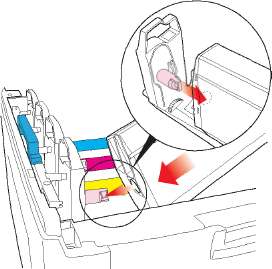
4. Мягко надавите вниз, обеспечивая его фиксацию в желобе печатного барабана.
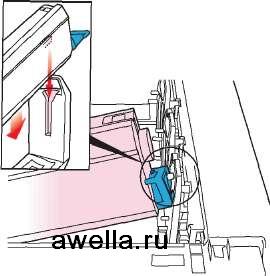
5. Плавно переместите цветную рукоятку в направлении задней части принтера до упора.
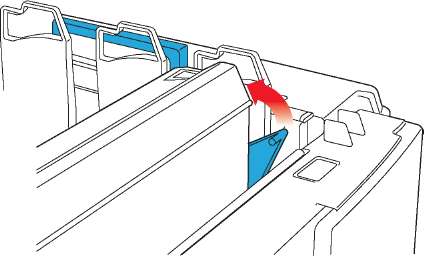
6. Закройте верхнюю крышку.

Загрузка бумаги
1. Достаньте лоток для бумаги из принтера.

2. Установите направляющие для бумаги и задний стопор в соответствии с используемым размером бумаги.
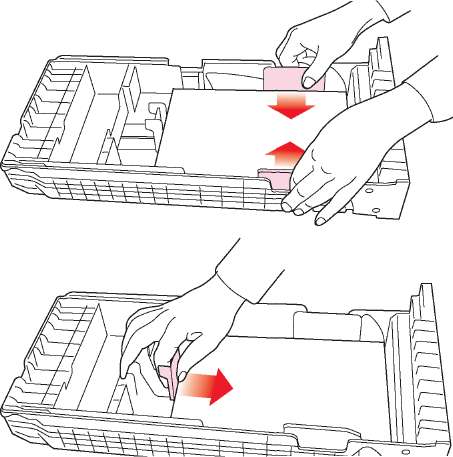
3 Для предотвращения застревания бумаги:
Не оставляйте свободного пространства между бумагой и направляющими для бумаги и задним стопором.
Не допускайте переполнения лотка для бумаги. Емкость лотка зависит от типа и плотности бумаги.
Не загружайте поврежденные листы бумаги.
Не загружайте одновременно листы бумаги разного размера, качества или толщины.
Не вынимайте лоток для бумаги в процессе печати. Мягко закрывайте лоток для бумаги.
4. Если установлен нижний лоток для бумаги, то его нельзя использовать для печати при отсутствии верхних лотков.
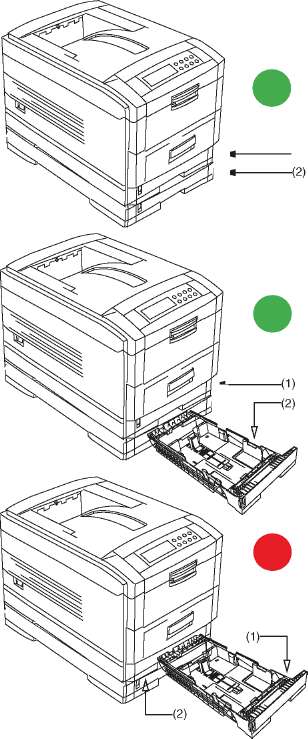
При печати лицевой стороной вниз убедитесь, что задний выход для бумаги закрыт (бумага выходит в верхней части принтера). Листы складируются в порядке печати, а емкость лотка составляет около 500 листов, в зависимости от плотности бумаги.
При печати лицевой стороной вверх убедитесь, что задний выход для бумаги открыт и установлены расширители для бумаги. Листы складируются в обратном порядке, а емкость лотка составляет около 100 листов, в зависимости от плотности бумаги.

Не открывайте и не закрывайте задний выход для бумаги в процессе печати, так как это может привести к застреванию бумаги.
Всегда используйте задний накопитель для плотной бумаги (картонные карточки и др.).
Фирменные бланки следует устанавливайть лицом вниз, как показано на рисунке (для книжной и альбомной ориентации бумаги):

Ручная подача

1. Откройте универсальный лоток и раздвиньте направляющие для бумаги.
2. Загрузите бумагу и отрегулируйте направляющие в соответствии с используемым размером листа.
3. Загрузите бумагу в универсальный лоток лицевой стороной вверх для односторонней печати и лицевой стороной вниз для дуплексной печати.
4. Не превышайте линию заполнения бумаги (около 100 листов в зависимости от плотности).
5. Конверты или фирменные бланки следует загружать лицевой стороной вверх, как показано на рисунке (для книжной и альбомной ориентации бумаги).
Не открывайте и не закрывайте задний выход для бумаги в процессе печати, так как это может привести к застреванию бумаги.
Подключение к сети
Перед подключением принтера к сети убедитесь в том, что выключатели на принтере и на источнике питания находятся в положении "выключено".
1. Подключите сетевой кабель (1) к разъему принтера, а затем включите его в заземленную розетку.
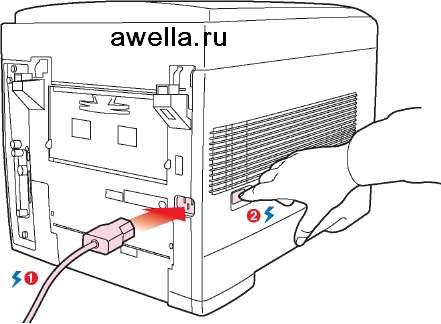
2. Переведите принтер в положение ON (Включен), используя сетевой выключатель (2).
Принтер проходит процесс инициализации и прогревания. Когда он будет готов к работе, загорится зеленый индикатор READY, а на жидкокристаллическом дисплее (ЖКД) появится надпись ONLINE.
После установки новых на дисплее может появиться сообщение TONER LOW (Низкий уровень тонера) или CHANGE TONER (Замените тонер). Если это сообщение не исчезнет после печати нескольких страниц, вновь установите соответствующий.
Панель управления
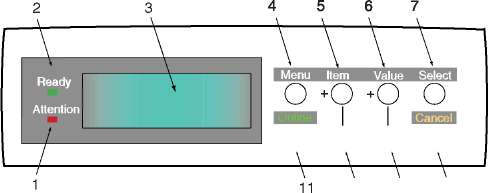
Индикатор "внимание" (красный). ВКЛЮЧЕНИЕ индикатора призвано привлечь внимание пользователя, но печать при этом продолжается. МИГАНИЕ индикатора призвано привлечь внимание пользователя при прекращении печати.
Индикатор готовности (зеленый). Включение индикатора свидетельствует о готовности к получению данных. Мигание указывает на обработку данных или ошибку.
Жидко-кристаллический дисплей (ЖКД). Два ряда по 24 алфавитно-цифровых символа показывают состояние принтера, элементы меню в режиме меню и сообщения об ошибках.
Кнопка Menu (Меню). Краткое нажатие этой кнопки переводит в режим МЕНЮ. Повторное краткое нажатие позволяет выбрать следующее меню. Нажатие продолжительностью более 2 секунд позволяет просматривать различные меню.
Кнопка Item (Элемент) (+). Краткое нажатие этой кнопки позволяет перейти к следующему элементу меню.
Кнопка Value (Значение) (+). Краткое нажатие этой кнопки позволяет перейти к следующему значению для каждого элемента меню.
Кнопка Select (Выбор). Краткое нажатие этой кнопки позволяет выбирать меню, элемент или значение, указанные на ЖКД.
Кнопка Cancel (Отмена). Нажатие этой кнопки приводит к отмене задания печати.
Кнопка Value (Значение) (-). Краткое нажатие этой кнопки позволяет перейти к предыдущему значению для каждого элемента меню.
Кнопка Item (Элемент) (-). Краткое нажатие этой кнопки позволяет перейти к предыдущему элементу меню.
Кнопка Online (Включение). Включает и отключает состояние готовности.
При нажатии кнопки Online в режиме Меню принтер возвращается в состояние готовности. Нажатие кнопки Online, когда на экране показана надпись DATA PRESENT (НАЛИЧИЕ ДАННЫХ), вынуждает принтер отпечатать оставшиеся в нем данные. При сообщении о неправильном размере бумаги нажатие кнопки Online также заставляет принтер печатать.
Настройка меню

Для изменения языка сообщений на ЖКД принтера следует выполнить приведенные ниже указания.
1. Нажмите кнопку Online для отключения состояния готовности принтера.
2. Несколько раз нажимайте кнопку Menu до появления текста SYSTEM CONFIG MENU (МЕНЮ СИСТЕМНОЙ КОНФИГУРАЦИИ).
3. Нажмите кнопку Select.
4. Несколько раз нажимайте кнопку Item до появления текста LANGUAGE (ЯЗЫК).
5. Несколько раз нажимайте кнопку Value до появления требуемого языка.
6. Нажмите кнопку Select. Рядом с выбранным языком появится звездочка (*).
7. Нажмите кнопку Online, когда выбор языка будет завершен.
Подтверждение установок
Печатает список элементов меню для подтверждения правильной конфигурации принтера.
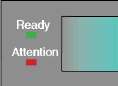
1. Нажимайте кнопку Menu до появления текста INFORMATION MENU (МЕНЮ ИНФОРМАЦИИ), а затем нажмите кнопку Select.
2. Убедитесь в наличии текста PRINT MENU MAP (ПЕЧАТЬ КАРТЫ МЕНЮ) на ЖКД.
3. Нажмите кнопку Select для печати карты меню.
Подача бумаги, размер и носитель
Принтер автоматически определяет плотность и размер бумаги. Вместе с тем, вы можете изменить эти установки следующим образом:
С панели управления принтера вы можете выбрать следующие параметры:
> какую бумагу использовать
> какой размер бумаги использовать
> плотность бумаги (толщину)
> тип бумаги
Если установки принтера отличаются от тех, которые заданы в вашем компьютере, то принтер не будет печатать документ, и на ЖКД появится сообщение об ошибке.
Приведенные ниже настройки принтера даны в качестве примера. Некоторые прикладные программы требуют задания подачи бумаги, ее размера и установок носителя внутри программы (настройка страницы).
Выбор подачи бумаги

Подача бумаги, размер листа, плотность бумаги и тип носителя могут быть установлены вручную с панели управления принтера:
1. Нажмите кнопку Online для отключения режима готовности принтера.
2. Несколько раз нажимайте кнопку Menu до появления текста PRINT MENU (МЕНЮ ПЕЧАТИ), а затем нажмите кнопку Select.
3. Нажимайте кнопку Item до появления текста PAPER FEED (ПОДАЧА БУМАГИ).
4. Нажимайте кнопку Value до появления требуемого размера бумаги, а затем нажмите кнопку Select. Рядом с выбранным лотком для бумаги появится звездочка (*).
Когда функция AUTO TRAY SWITCH (АВТОМАТИЧЕСКОЕ ПЕРЕКЛЮЧЕНИЕ ЛОТКА) находится в положении ON, и в принтере установлены два или более лотков для бумаги, подача автоматически переключается на следующий лоток, что обеспечивает непрерывность печати.
Размер бумаги

При использовании лотков для бумаги стандартные размеры листа определяются автоматически, если выбрана установка по умолчанию CASSETTE SIZE (РАЗМЕР КАССЕТЫ). Установка размера листа требуется только при использовании нестандартных размеров. При использовании универсального лотка (ручная подача) следует выбрать размер бумаги.
1. Нажмите кнопку Online для отключения состояния готовности принтера.
2. Нажимайте кнопку Menu до появления текста PRINT MENU (МЕНЮ ПЕЧАТИ), а затем нажмите кнопку Select.
3. Нажмите несколько раз кнопки Item (+) или (-) до появления текста EDIT SIZE (РЕДАКТИРОВАТЬ РАЗМЕР).
4. Нажмите несколько раз кнопки Value (+) или (-) до показа требуемого размера бумаги, а затем нажмите кнопку Select. Рядом с выбранным размером бумаги появится звездочка (*).
5. Нажмите кнопку Online для возвращения принтера в состояние готовности.
6. До печати файла выберите правильные установки бумаги в драйвере принтера.
Тип и плотность носителя
Принтер автоматически определяет тип и плотность бумаги. Вместе с тем, вы можете изменить эти установки следующим образом:

При неправильной установке типа или плотности носителя ухудшается качество печати и может быть повреждена печка.
1. Нажмите кнопку Online для отключения состояния готовности принтера.
2. Нажимайте кнопку Menu до появления текста MEDIA MENU (МЕНЮ НОСИТЕЛЯ), а затем нажмите кнопку Select.
3. Нажимайте кнопку Item (+) или (-) до появления текста MEDIA TYPE (ТИП НОСИТЕЛЯ) или MEDIA WEIGHT(ПЛОТНОСТЬ НОСИТЕЛЯ) для выбранного лотка.
4. Нажимайте кнопку Value (+) или (-) до показа нужного типа или плотности бумаги, затем нажмите кнопку Select. Рядом с выбранным типом или плотностью бумаги появится звездочка (*).
5. Нажмите кнопку Online для возвращения принтера в состояние готовности.
Перед тем, как печатать файл, выберите правильные установки бумаги в драйвере принтера.
Бумага, типы конвертов, прозрачные носители и клеящиеся этикетки
При выборе бумаги и конвертов для использования с данным принтером мы рекомендуем следующее:
> Любая бумага и конверты должны храниться на плоской поверхности и вдали от влаги, прямого солнечного света и источников тепла.
> Используйте конверты, предназначенные для лазерных принтеров.
> Использование плотной или структурированной бумаги существенно сокращает срок службы печатного барабана и приводит к снижению качества печати. Для улучшения качества печати носитель должен быть установлен на "Сверхплотный". Однако, это уменьшает скорость печати и не позволяет использовать дуплексную печать.
> Не используйте очень гладкую, блестящую или глянцевую бумагу.
> Не используйте рельефную бумагу, очень жесткую бумагу или бумагу, имеющую большие отличия в размере зерен каждой из сторон.
> Не используйте бумагу с отверстиями, разрезами или с растрепанными краями.
> Не используйте конверты с окошками или металлическими зажимами.
> Не используйте конверты с самоклеящимися клапанами.
> Не используйте влажную, поврежденную или скрученную бумагу и конверты.
> Не используйте копировальную бумагу, бумагу типа NCR, светочувствительную бумагу, бумагу, чувствительную к давлению или бумагу для термопечати.
> Носители должны быть предназначены для использования в цветных лазерных принтерах и копировальных машинах.
> Носитель должен выдерживать температуру в 200°C в течение 0,1 секунды.
> Этикетки должны быть полностью покрыты носителем.
> Этикетки или клеящиеся материалы не должны вступать в контакт с любой деталью принтера.
Подача и выход бумаги
Принтер предусматривает возможность выбора подачи и выхода бумаги и использования односторонней (симплексная) или двусторонней (дуплексная) печати. Этот выбор зависит от размера листа, плотности и типа используемого носителя.
Повторно используемая бумага несколько толще, чем бумага, вес которой указан на упаковке. Для обеспечения правильного закрепления тонера на такой бумаге убедитесь, что параметр MEDIA TYPE (ТИП НОСИТЕЛЯ) установлен на RECYCLED (РЕГЕНЕРИРОВАННАЯ), а параметр MEDIA WEIGHT | (ПЛОТНОСТЬ НОСИТЕЛЯ) - на AUTO (АВТОМАТИЧЕСКИЙ).
Настройки принтера
Текущие настройки принтера могут быть получены при печати карты меню.

1. Нажмите кнопку Online для отключения состояния готовности принтера.
2. Нажимайте кнопку Menu до появления текста INFORMATION MENU (МЕНЮ ИНФОРМАЦИИ).
3. Нажмите кнопку Select до получения приглашения печатать карту меню.
4. Нажмите кнопку Select для печати карты меню. После завершения печати карты меню принтер вернется в состояние готовности.
Изменение настроек
1. Нажимайте кнопку Menu до появления требуемого меню, а затем нажмите кнопку Select.
2. Нажимайте кнопку Item (+) или (-) до появления требуемого элемента меню.
3. Нажимайте кнопку Value (+) or (-) до появления требуемого значения.
4. Нажмите кнопку Select. Справа от выбранного значения появится звездочка (*).
5. Нажмите кнопку Online для возвращения принтера в состояние готовности.
Эмуляция FX
|
Элемент
|
Значение
|
Описание
|
|
CHARACTER PIT (Ширина символа)
|
10 CPI; 12 CPI; 17 CPI;
20 CPI; PROPORTIONAL (Пропорциональная)
|
Задает ширину символа для данной эмуляции.
|
|
CHARACTER SET (Набор символов)
|
Set 1; Set 2
|
Задает набор символов.
|
|
SYMBOL SET
|
IBM 437
|
Задает набор символов.
|
|
LETTER 0 STYLE (Стиль буквы о)
|
Disable (Выключен);
Enable (Включен)
|
Задает стиль, заменяющий 9BH буквой о и 9DH - нулем.
|
|
ZERO CHARACTER (Символ ноль)
|
Normal (Нормальный);
Slashed (Перечеркнутый)
|
Определяет, печатается ли ноль нормально или с диагональной чертой.
|
|
LINE PITCH (Шаг строки)
|
6 LPI; 8 LPI
|
Задает расстояние между строками.
|
|
WHITE PAGE SKIP (Пропуск чистой страницы)
|
OFF (Выключен);
ON (Включен)
|
Задает режим печати пустой страницы. Не применяется при дуплексной печати.
|
|
CR FUNCTION (Функция возврата каретки)
|
CR; CR+LF
|
Задает функцию обработки команды CR.
|
|
LF FUNCTION (Функция подачи строки)
|
LF; LF+CR
|
Задает функцию обработки команды LF.
|
|
LINE LENGTH (Длина строки)
|
80 COLUMN (колонок);
136 COLUMN (колонок)
|
Задает количество символов в строке.
|
|
FORM LENGTH (Длина страницы)
|
11 inch; 11.7 inch; 12 INCH
|
Задает длину листа.
|
|
TOF POSITION (Верхнее положение)
|
0.0 inch- 1.0 inch
|
Задает расстояние печатаемой страницы от верхнего края листа.
|
|
LEFT MARGIN (Левое поле)
|
0.0 inch - 1.0 inch
|
Задает расстояние печатаемой страницы от левого края листа.
|
|
FIT TO LETTER (Соответствие размеру LETTER)
|
Disable (Выключено);
Enable (Включено)
|
Задает режим печати, эквивалентный 11 дюймам (66 строк) в области печати размера LETTER.
|
Меню системной регулировки
|
Элемент
|
Значение
|
Описание
|
|
X ADJUST (Регулировка Х)
|
0,00 мм; +0,25 - +2,0 мм; - 2,0 - -0,25 мм
|
Регулирует положение печати по горизонтали с шагом 0,20.
|
|
Y ADJUST (Регулировка Y)
|
0,00 мм; +0,25 - +2,0 мм; - 2,0 - -0,25 мм
|
Регулирует положение печати по вертикали с шагом 0,20.
|
|
DUPLEX X ADJUST (Дуплексная регулировка Х)
|
0,00 мм; +0,25 - +2,0 мм; - 2,0 - -0,25 мм
|
Регулирует положение печати по горизонтали на лицевой стороне с шагом 0,20.
|
|
D U PLEX Y ADJUST (Дуплексная регулировка Y)
|
0,00 мм; +0,25 - +2,0 мм; - 2,0 - -0,25 мм
|
Регулирует положение печати по вертикали на лицевой стороне с шагом 0,20.
|
|
TRAY 1 LEGAL 14
|
Legal 14; Legal 13.5
|
Задает размер листа Legal для лотка 1.
|
|
TRAY 2 LEGAL 14
|
Legal 14; Legal 13.5
|
Задает размер листа Legal для лотка 2.
|
|
TRAY 3 LEGAL 14
|
Legal 14; Legal 13.5
|
Задает размер листа Legal для лотка 3.
|
|
PCL TRAY 2 ID#
|
1 - 59 (5)
|
Задает номер лотка 2 для эмуляции PCL. (Показывается только при установленном лотке 2).
|
|
PCL TRAY 3 ID#
|
1 - 59 (20)
|
Задает номер лотка 3 для эмуляции PCL. (Показывается только при установленном лотке 3).
|
|
PCL MP TRAY ID#
|
1 - 59 (4)
|
Задает номер универсального лотка для эмуляции PCL.
|
<<<назад
далее>>>
при использовании материалов ссылка на сайт компании awella.ru обязательна
Помогла информация на сайте ? Оставьте отзыв о работе нашей компании ! Это можно сделать в яндекс браузере и это простимулирует работников нашей компании (ответственные получат бонусы), которые собирали ее для вас! Спасибо !
|